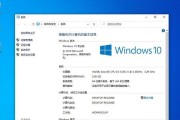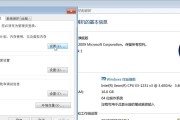在数字化时代,电脑性能优化是确保运行速度和稳定性的重要因素之一。4G电脑虚拟内存的最佳设置方法,对于提升系统运行效率尤为重要。本文将带你逐步了解如何为4G内存的电脑配置最佳的虚拟内存设置,以帮助你获得更流畅的计算体验。
一、理解虚拟内存的重要性
虚拟内存,又称为页面文件,是电脑在处理大量任务时临时存储数据的硬盘空间。当物理内存(随机存取存储器或RAM)被充分使用后,系统会将一些数据转存至虚拟内存中,从而释放RAM空间,保证程序的正常运行。对于拥有4G内存的电脑用户来说,恰当地配置虚拟内存尤其能够提高系统的多任务处理能力。
关键词提示:
虚拟内存
页面文件
系统优化

二、步骤一:检查当前的虚拟内存设置
在开始优化之前,首先需要了解你当前的虚拟内存设置情况。以下是检查当前设置的步骤:
1.打开系统属性:
在Windows搜索栏中输入`系统信息`或直接在开始菜单中找到`此电脑`,右击选择`属性`。
2.进入高级系统设置:
在系统窗口的左侧,点击`高级系统设置`链接。
3.访问性能设置:
在系统属性窗口中,切换到`高级`标签页,点击`性能`下方的`设置`按钮。
4.浏览虚拟内存选项:
在性能选项窗口中,选择`高级`选项卡,然后点击`虚拟内存`下方的`更改`按钮。
通过上述步骤,你可以看到当前虚拟内存的大小以及其所在的硬盘分区。请注意该页面是否已经使用了自动管理大小的选项。
长尾关键词提示:
检查虚拟内存步骤
优化系统性能指南
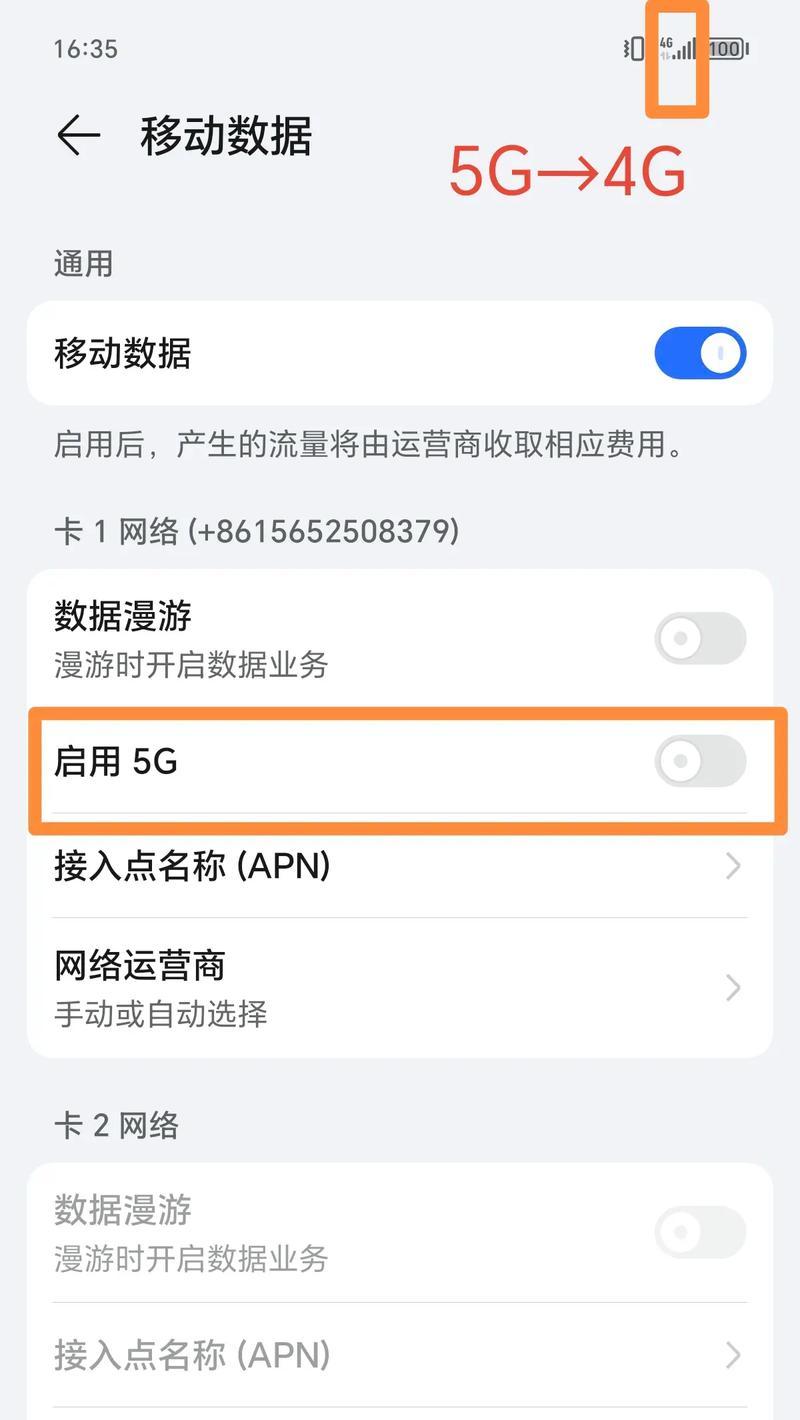
三、步骤二:最佳实践设置虚拟内存
若系统当前采用自动管理虚拟内存,那么你可以根据以下建议来手动调整,以获得最佳性能:
1.确定虚拟内存大小:
基于4G物理内存,建议将虚拟内存设置为物理内存的1.5倍到2倍。
如果你的电脑有4GBRAM,那么虚拟内存可设置为6GB到8GB左右。
2.选择虚拟内存的硬盘分区:
应优先选择系统盘以外的分区,以避免系统盘空间不足导致性能下降。
通常,选择具有较大剩余空间的硬盘分区,以确保虚拟内存交换不会受到空间限制的影响。
3.设置自定义大小:
取消“自动管理大小”的选项,然后设置之前计算好的自定义最大和最小值。
通常只需设置自定义大小一次,除非你之后升级了更多RAM。
4.将虚拟内存放置在更快的硬盘上:
如果你拥有SSD(固态硬盘)或更快的硬盘,应优先考虑将虚拟内存放在这些硬盘上。
关键词密度检查:
虚拟内存设置
最佳实践
系统性能优化

四、步骤三:监控系统性能
虚拟内存设置完成后,建议持续监控系统性能,以确保设置有效:
1.使用任务管理器:
右击任务栏,选择`任务管理器`,切换到`性能`标签页,检查内存使用情况是否平稳。
2.定期检查系统盘空间:
进行定期检查,确保系统盘有足够的空间进行虚拟内存的交换操作。
拓展知识点:
监控工具使用教程
性能分析技巧
五、常见问题解答
问题一:虚拟内存设置过大有什么影响?
答案:如果虚拟内存设置过大,可能会导致在硬盘上不必要的大量页面文件产生,这反而会降低系统的整体性能,并减少硬盘寿命。
问题二:虚拟内存设置过小会怎样?
答案:设置过小的虚拟内存会导致系统无法有效地处理多任务,引发系统卡顿、崩溃或者长时间的读盘延迟。
问题三:虚拟内存设置应该多久优化一次?
答案:一般情况下,虚拟内存设置无需频繁更改。但如果电脑升级了更多RAM,或者你经常运行资源密集型应用程序,可能需要根据实际情况进行调整。
关键词密度检查:
虚拟内存监控
性能优化问题解答
六、
正确设置4G电脑的虚拟内存能够显著提升多任务处理能力与整体系统性能。通过上述步骤的详细指导,你应能够根据自己的需要配置虚拟内存。务必保持系统监控,及时调整设置以应对不同的使用环境和需求变化。希望通过本文的介绍,你能更好地管理并优化你的电脑性能。
以上就是关于4G电脑虚拟内存最佳设置方法的详细指南,希望对你优化电脑性能有所帮助。如果你对电脑优化还有其他疑问,欢迎继续提问或搜索更多相关资料。
标签: #虚拟内存